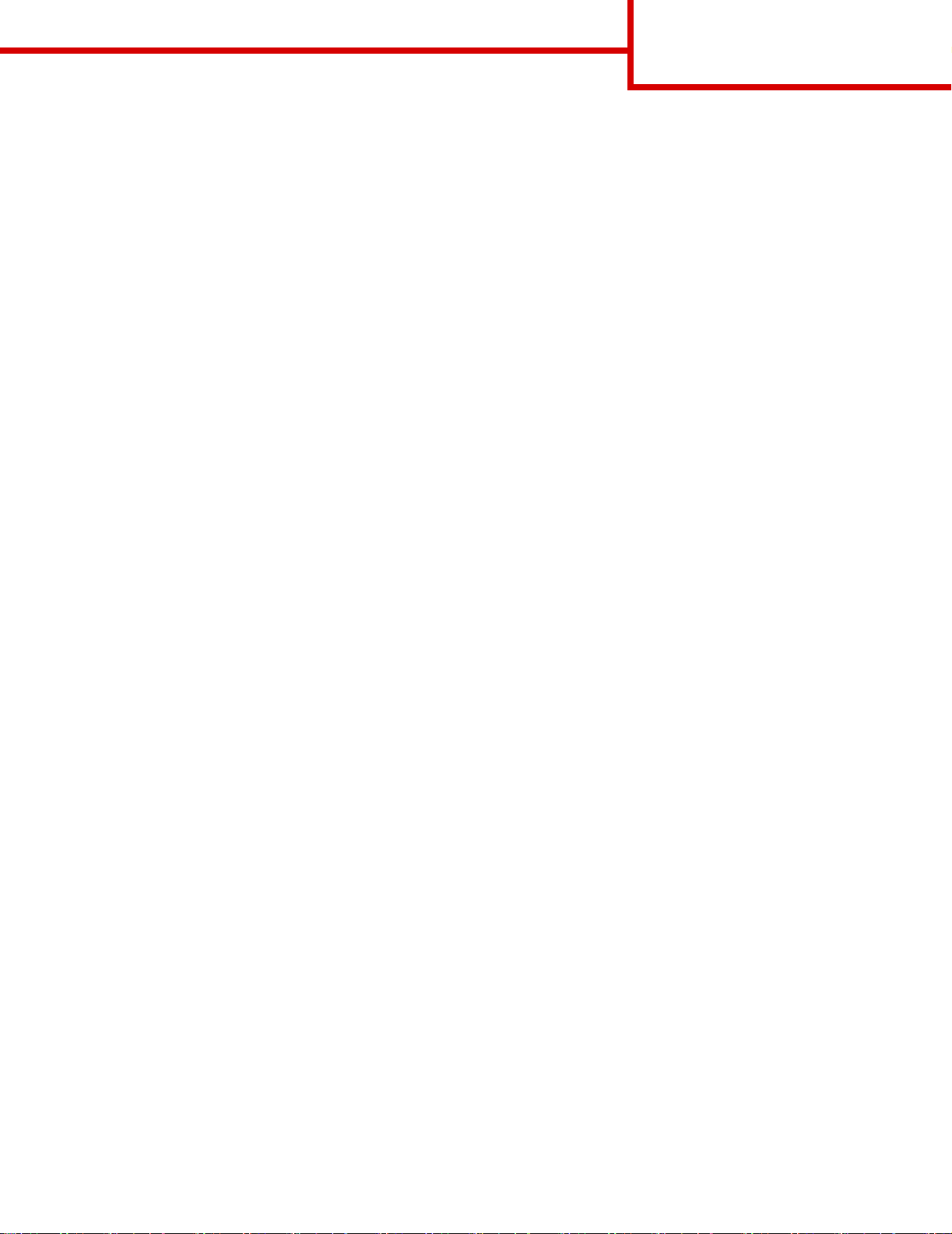
연결 설명서
1의 2 페이지
연결 설명서
참고: 로컬 인쇄를 수행하려면 먼저 프린터 소프트웨어(드라이버)를 설치한 후 USB 케이블을 연결해야
합니다.
Windows를 사용한 로컬 인쇄용 프린터 및 소프트웨어 설치
1 프린터와 함께 제공된 소프트웨어 및 설명서 CD를 실행합니다.
2 프린터 및 소프트웨어 설치를 클릭합니다.
참고: 일부 Windows 운영 체제에서 컴퓨터에 프린터 소프트웨어(드라이버)를 설치하려면 관리자 액세스
권한이 있어야 합니다.
3 동의함을 클릭하여 사용권 계약에 동의합니다.
4 권장 설정을 선택한 후 다음을 클릭합니다.
권장 설정은 로컬 설정의 기본 설치 옵션입니다. 유틸리티를 설치하거나 설정을 변경하거나 장치 드라이버
를 사용자 정의해야 하는 경우 사용자 정의를 선택합니다. 컴퓨터 화면에 나타난 지침을 따릅니다.
5 로컬 연결을 선택하고 마침을 클릭합니다.
참고: 드라이버를 완전히 로드하려면 몇 분 정도 걸릴 수 있습니다.
6 소프트웨어 및 설명서 CD설치 응용 프로그램을 닫습니다.
7 USB 케이블을 연결합니다. 케이블의 USB 기호와 프린터의 USB 기호를 반드시 일치시키십시오.
참고: USB 연결은 Windows 98 SE, Windows Me, Windows 2000, Windows XP 및 Windows Server 2003
운영 체제만 지원합니다. 일부 UNIX, Linux 및 Macintosh 컴퓨터도 USB 연결을 지원합니다. 시스템
이 USB를 지원하는지 확인하려면 컴퓨터의 운영 체제 설명서를 참조하십시오.
8 프린터 전원 코드의 한쪽 끝을 프린터 뒤쪽의 소켓에 연결하고, 다른 쪽 끝은 올바르게 접지된 콘센트에 연
결합니다.
9 프린터를 켭니다.
USB 케이블로 연결하고 프린터를 켜면 Windows 운영 체제에서 플러그 앤 플레이 화면을 실행하여 프린터
를 새 하드웨어 장치로 설치합니다. 1단계에서 수행하는 프린터 소프트웨어(드라이버) 설치는 플러그 앤 플
레이 요구 사항을 만족해야 합니다. 플러그 앤 플레이가 끝나면 프린터 폴더에 프린터 개체가 나타납니다.
참고: 프린터가 자체 테스트를 완료하면 프린터가 작업을 수신할 준비가 되었음을 나타내는 대기 메시지
가 나타납니다. 화면에 대기가 아닌 다른 메시지가 나타나면 소프트웨어 및 설명서 CD에서 메시지
지우기에 관한 지침을 참조하십시오.
10 인쇄할 테스트 페이지를 보냅니다.
병렬 또는 직렬 케이블 사용
자세한 지침은 프린터와 함께 제공된 소프트웨어 및 설명서 CD의 사용 사용 설명서를 참조하십시오.
Mac
또는
UNIX/Linux
자세한 지침은 프린터와 함께 제공된 소프트웨어 및 설명서 CD의 사용 사용 설명서를 참조하십시오.
에서 로컬 인쇄
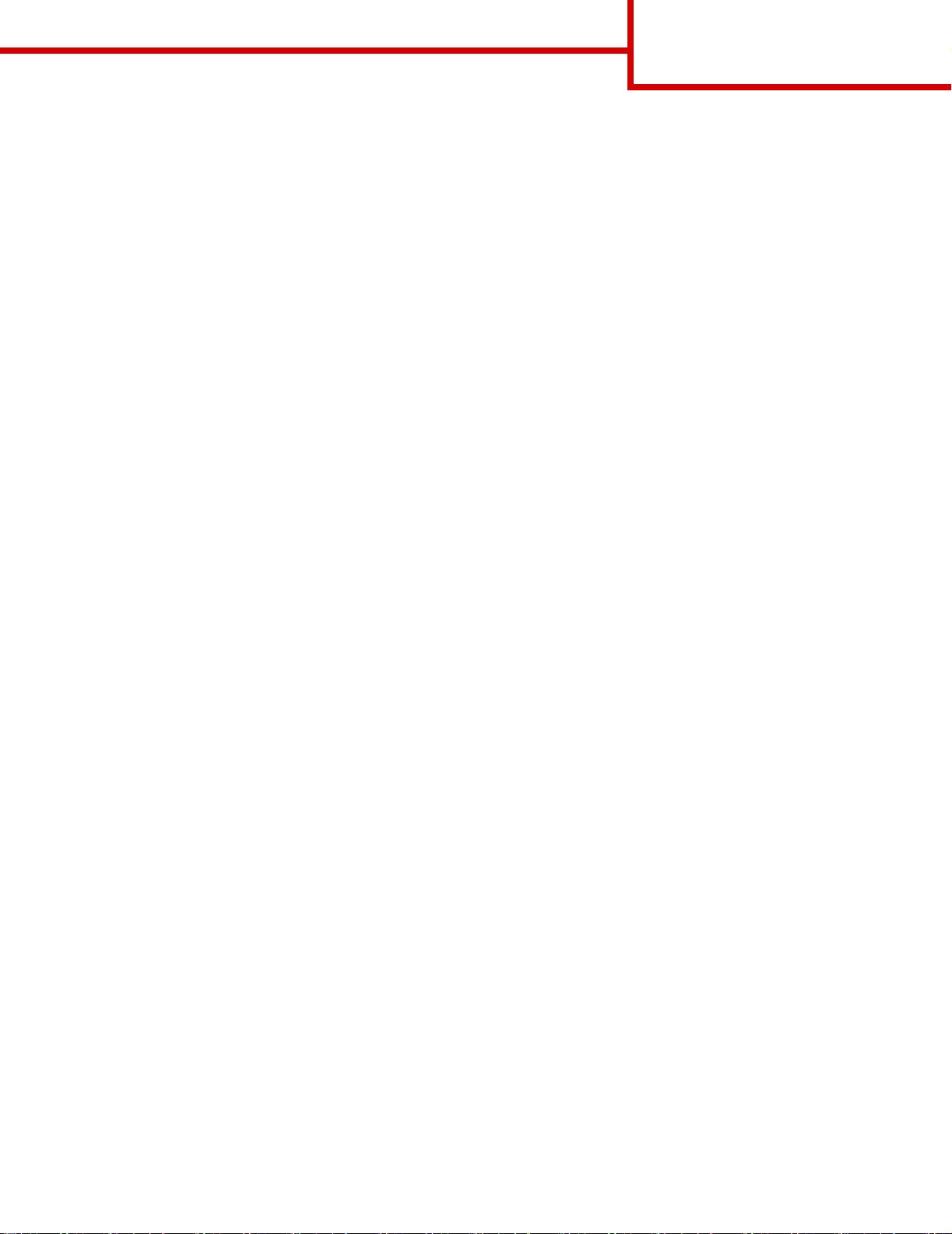
연결 설명서
2의 2 페이지
Windows를 사용한 네트워크 인쇄용 프린터 및 소프트웨어 설치
1 프린터를 끄고 콘센트에서 플러그를 분리합니다.
2 네트워크와 호환되는 이더넷 케이블을 사용해 프린터를 LAN 드롭이나 허브에 연결합니다.
3 프린터 전원 코드의 한쪽 끝을 프린터 뒤쪽의 소켓에 연결하고, 다른 쪽 끝은 올바르게 접지된 콘센트에 연
결합니다.
4 프린터를 켭니다.
참고: 프린터가 자체 테스트를 완료하면 프린터가 작업을 수신할 준비가 되었음을 나타내는 대기 메시지
가 나타납니다. 화면에 대기가 아닌 다른 메시지가 나타나면 발행물 CD에서 메시지 지우기에 관한
지침을 참조하십시오.
5 동일한 네트워크에 있는 컴퓨터로 가서 프린터와 함께 제공된 소프트웨어 및 설명서 CD를 실행합니다.
6 프린터 및 소프트웨어 설치를 클릭합니다.
7 동의함을 클릭하여 사용권 계약에 동의합니다.
8 권장 설정을 선택한 후 다음을 클릭합니다.
9 네트워크 연결을 선택한 후 마침을 클릭합니다.
10 목록에서 해당 프린터 모델을 선택한 후 다음을 클릭합니다.
11 목록에서 프린터 포트를 선택한 후 마침을 클릭해 설치를 완료합니다. 컴퓨터의 프린터 폴더에 프린터 개체
가 생성됩니다.
프린터 포트가 목록에 없으면 포트 추가를 클릭합니다. 새 프린터 포트를 생성하는 데 필요한 정보를 입력
합니다. Enhanced TCP/IP 네트워크 포트를 생성하기 위한 옵션을 선택합니다. 다른 포트 옵션을 선택하면
모든 기능을 사용할 수 없습니다.
12 인쇄할 테스트 페이지를 보냅니다.
기타 네트워크 케이블 연결 옵션
다음은 프린터에 사용할 수 있는 그 밖의 네트워크 옵션입니다. 자세한 내용은 프린터와 함께 제공된 소프트웨어
및 설명서 CD의 사용 설명서를 참조하십시오.
• 파이버 옵틱 내부 인쇄 서버
• 이더넷 내부 인쇄 서버
• 무선 내부 인쇄 서버
• 이더넷 외부 인쇄 서버
• 무선 외부 인쇄 서버
자세한 설치 지침은 제품과 함께 제공됩니다.
Mac, UNIX/Linux
자세한 지침은 프린터와 함께 제공된 사용 설명서의 소프트웨어 및 설명서 CD를 참조하십시오.
프린터와 함께 제공된 소프트웨어 및 설명서 CD에는 몇 가지 추가 정보가 들어 있습니다. 소프트웨어 및 설명
서 CD를 시작한 후 설명서 보기를 클릭합니다.
또는
NetWare
를 사용한 네트워크 인쇄
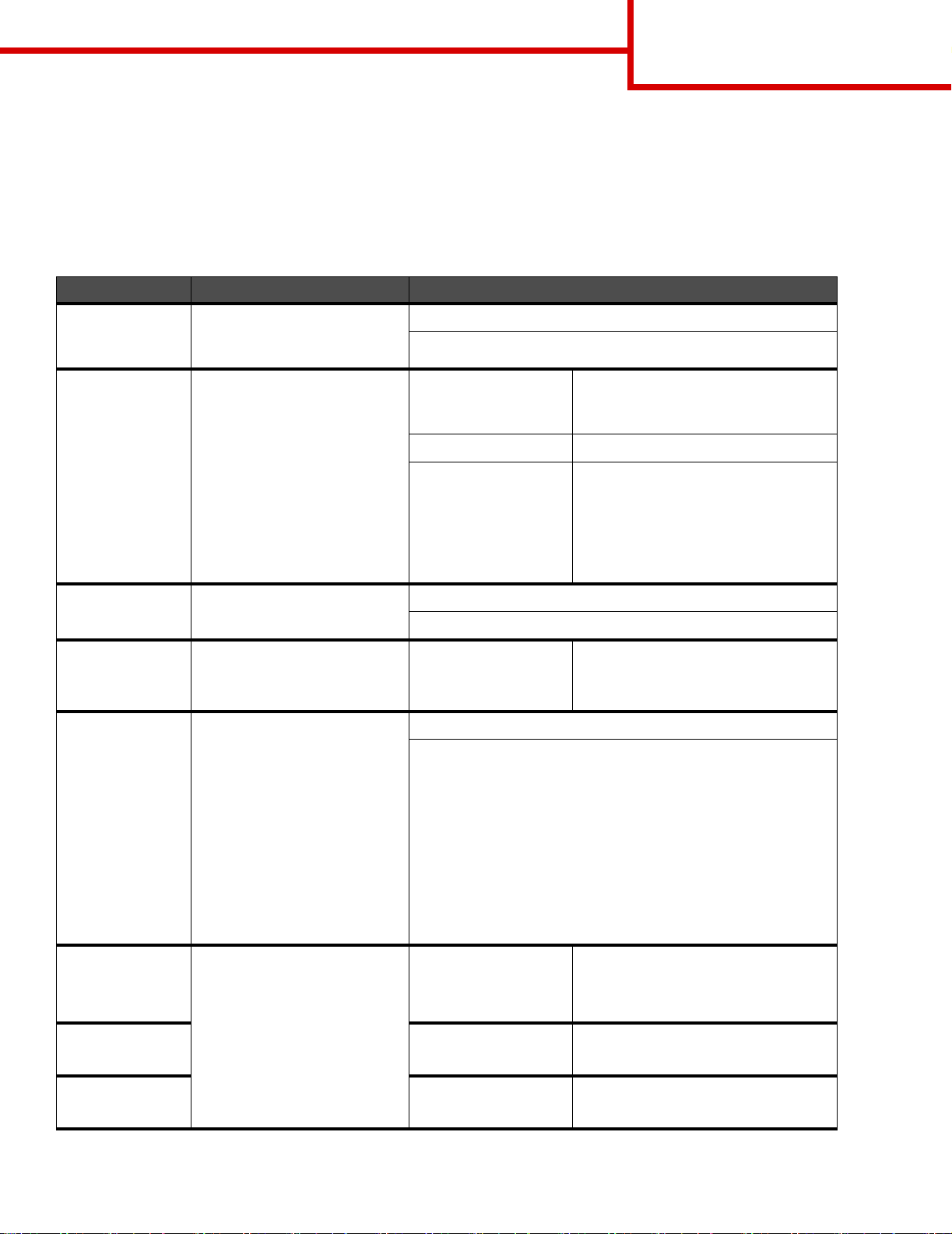
색상 품질 설명서
1의 7 페이지
색상 품질 설명서
이 색상 품질 설명서에서는 프린터 조작을 통해 색상 출력을 조정 및 사용자 정의하는 방법을 제공합니다.
품질 메뉴
이 메뉴 항목으로 인쇄 품질에 영향을 미치는 설정들을 변경하고 토너를 절약할 수도 있습니다.
메뉴 선택 용도 값
인쇄 모드 이미지를 흑백과 컬러 중 무엇
으로 인쇄할지 결정할 때 사용
합니다.
색상 교정 다른 출력 장치의 색상이나 표
준 색상 체계의 색상과 맞도록
인쇄 색상을 조정할 때 사용합
니다.
가색과 감색의 차이로 인해 어
떤 색상은 모니터에 나타나는
그대로 프린터에 복제하는 것
이 불가능합니다.
인쇄 해상도 인쇄된 인쇄물의 품질을 선택
할 때 사용합니다.
토너 명암 인쇄물의 밝기를 조정하거나
토너를 절약할 때 사용합니다.
색상 절약기 그래픽 및 이미지 인쇄 시에는
토너를 절약하면서 텍스트 인
쇄 시에는 고품질을 유지할 때
사용합니다. 그래픽 및 이미지
인쇄 시의 토너 사용량을 낮추
고 텍스트 인쇄 시에는 기본 토
너 사용량으로 인쇄합니다. 선
택할 경우, 이 설정은 토너 명
암 설정에 우선합니다. 색상 절
약기는 PPDS에서는 지원되지
않으며 PCL 에뮬레이션 드라
이버에서는 일부 지원됩니다.
컬러*
흑백 전용
자동* 개체의 종류 및 색상이 지정된 방식에
따라 인쇄 페이지의 각 개체에 다양한
색상 변환 테이블이 적용됩니다.
꺼짐 색상 수정을 실행하지 않습니다.
수동 개체의 종류 및 색상이 지정된 방식에
따라 사용자가 직접 인쇄 페이지의 개
체에 적용할 색상 변환 테이블을 정의
할 수 있습니다. 사용자 정의는 수동
색상 메뉴 항목에 있는 선택 항목을
사용하여 설정합니다.
1200dpi
4800 CQ*
1 - 5
켜짐
꺼짐*
기본 설정은 4*입니다.
밝게 인쇄하거나 토너를 절약하려면
낮은 숫자를 선택합니다.
RGB 밝기 색상 출력의 밝기, 대비, 채도
를 조정할 때 사용합니다.
이 기능은 CMYK 색상 규격을
사용하는 파일에는 영향을 미
RGB 대비 0*, 1, 2, 3, 4, 5 0: 기본 설정
RGB 채도 0*, 1, 2, 3, 4, 5 0: 기본 설정
치지 않습니다. 색상 규격에 대
한 자세한 내용은 발행물 CD
에 있는 사용 설명서에서 색상
인쇄에 대한 FAQ 를 참조하십
시오.
-6, -5, -4, -3, -2, -1, 0*,
1, 2, 3, 4, 5, 6
-6: 최소로 줄임
6: 최대로 높임
0: 기본 설정
5: 최대로 높임
5: 최대로 높임
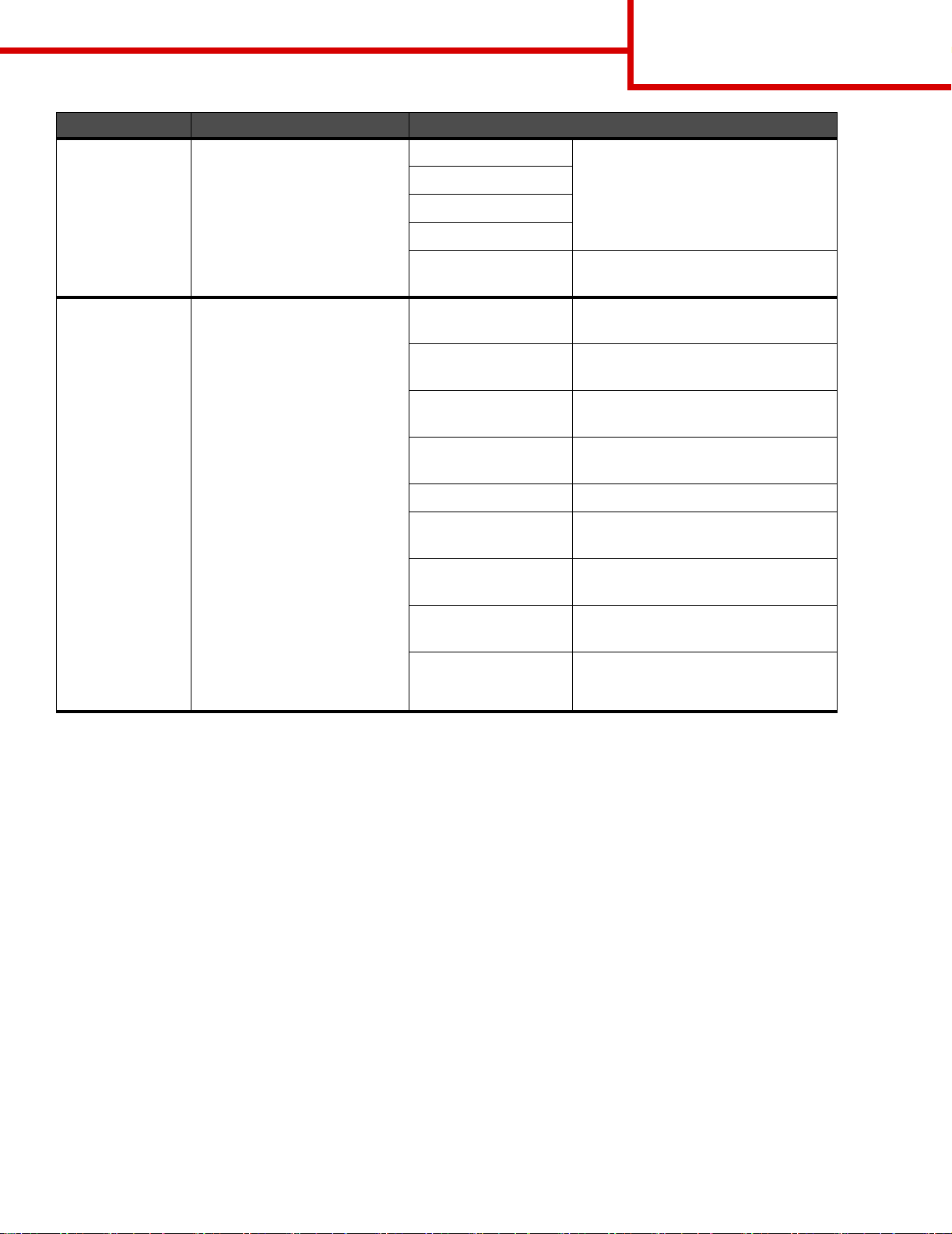
메뉴 선택 용도 값
색상 품질 설명서
2의 7 페이지
색상 균형 각 색상 평면에 사용되는 토너
의 양을 줄이거나 늘려 인쇄물
의 색상을 미세하게 보정하는
기능입니다.
색상 예 인쇄할 색상을 선택할 때 사용
합니다. 프린터에서 사용하는
RGB 및 CMYK 색상 변환 테이
블 각각에 대한 색상 샘플을 출
력할 수 있습니다.
색상 예 페이지는 일련의 색상
상자와 각 상자의 색상을 만드
는 데 사용되는 RGB 또는
CMYK 조합으로 구성됩니다.
이 페이지는 소프트웨어 응용
프로그램에서 원하는 인쇄 색
상으로 출력하기 위해 어떤
RGB 또는 CMYK 조합을 사용
할지 선택할 때 유용하게 활용
할 수 있습니다.
네트워크 모델에서만 사용 가
능한 프린터 내장 웹 서버 인
터페이스를 사용하면 유연성
이 한층 높아집니다. 이를 통
해 세부 색상 예를 인쇄할 수
있습니다.
시안색 -5, -4, -3, -2, -1, 0*, 1, 2, 3, 4, 5
마젠타색
노란색
검은색
기본값으로 재설정 시안색, 마젠타색, 노란색, 검은색에
sRGB 디스플레이 sRGB 디스플레이 색상 변환 테이블을
sRGB Vivid sRGB Vivid 색상 변환 테이블을 통해
디스플레이—순수
검정
Vivid
꺼짐—RGB 색상 변환을 실행하지 않습니다.
US CMYK US CMYK 색상 변환 테이블을 통해
Euro CMYK=
Euro CMYK
Vivid CMYK Vivid CMYK 색상 변환 테이블을 통해
꺼짐—CMYK 색상 변환을 실행하지 않습니다.
-5: 최소로 줄임
5: 최대로 높임
대한 값을 0으로 설정합니다.
통해 RGB 샘플을 인쇄합니다.
RGB 샘플을 인쇄합니다.
보기—순수 검정 색상 변환 테이블을
통해 RGB 샘플을 인쇄합니다.
Vivid 색상 변환 테이블을 통해 RGB
샘플을 인쇄합니다.
CMYK 샘플을 인쇄합니다.
Euro CMYK 색상 변환 테이블을 통해
CMYK 샘플을 인쇄합니다.
CMYK 샘플을 인쇄합니다.
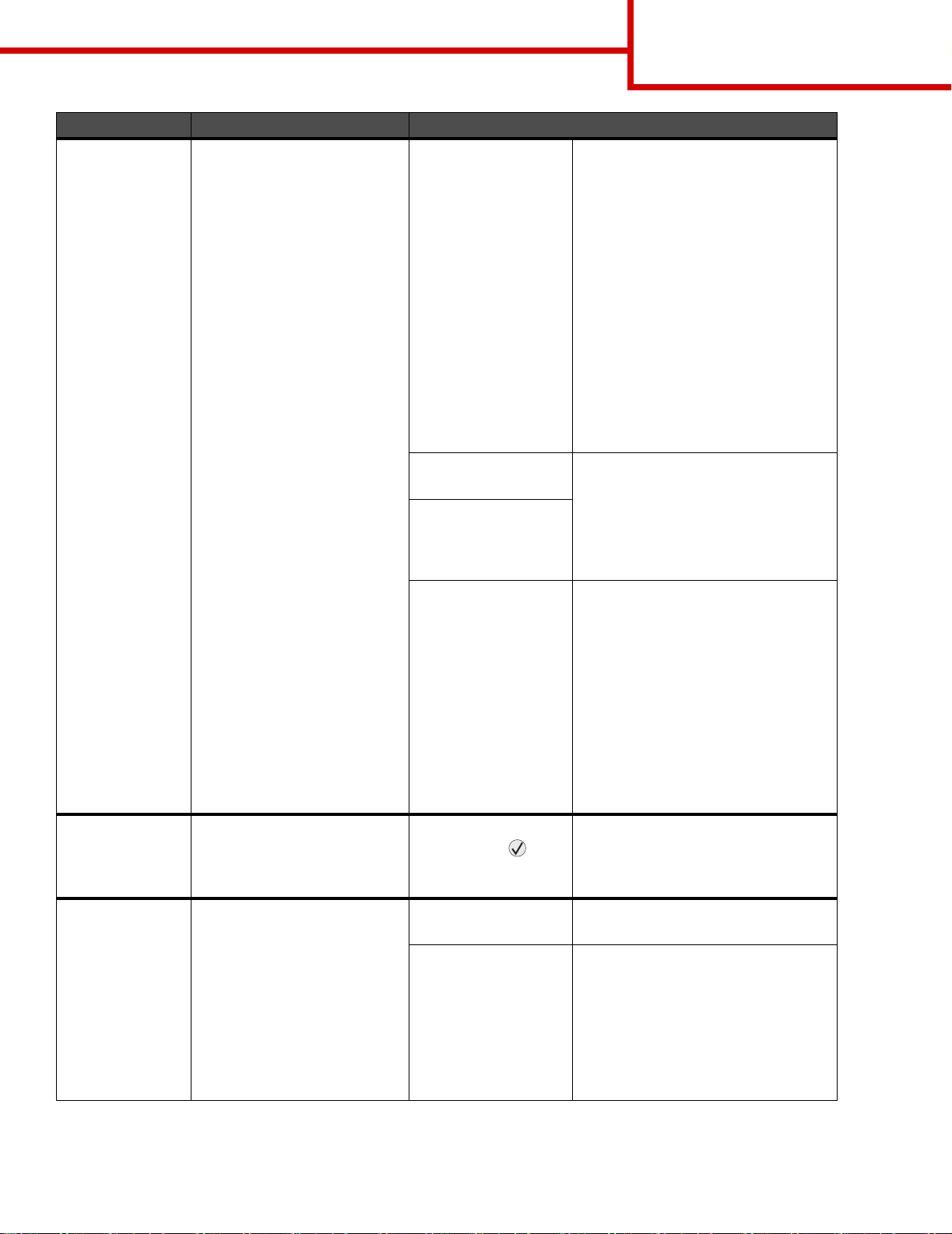
메뉴 선택 용도 값
색상 품질 설명서
3의 7 페이지
수동 색상 인쇄 페이지의 각 개체에 적용
할 RGB 또는 CMYK 색상 변환
을 사용자가 직접 지정합니다.
RGB 조합을 사용하여 지정한
데이터의 색상 변환을 프린터
제어판에서 개체 종류(텍스트,
그래픽, 이미지)별로 사용자가
지정할 수 있습니다.
RGB 이미지 sRGB 디스플레이*—컴퓨터 모니터
에 표시되는 색상에 근접한 출력을 위
해 색상 변환 테이블을 적용합니다.
sRGB Vivid—sRGB 디스플레이 색
상 변환 테이블의 색상 채도를 높입니
다. 업무용 그래픽 및 텍스트에 적합
합니다.
디스플레이—순수 검정—중간 회색
용으로 검은색 토너만을 사용하면서
컴퓨터 모니터의 색상에 가깝게 출력
하는 색상 변환 테이블을 적용합니다.
Vivid—밝기와 채도가 높은 색상을
내는 색상 변환 테이블을 적용합니다.
꺼짐—색상 변환을 실행하지 않습
니다.
RGB Text=
RGB 텍스트
RGB Graphics=
RGB 그래픽
CMYK 이미지
CMYK 텍스트
CMYK 그래픽
sRGB 디스플레이
sRGB Vivid*
디스플레이—순수 검정
Vivid
꺼짐
US CMYK*(특정 국가/지역의 출하
초기값)—SWOP 색상에 가깝게 출력
하는 색상 변환 테이블을 적용합니다.
Euro CMYK*(특정 국가/지역의 출하
초기값)—EuroScale 색상에 가깝게
출력하는 색상 변환 테이블을 적용합
니다.
Vivid CMYK—US CMYK 색상 변환
테이블 색상의 채도를 높입니다.
꺼짐—색상 변환을 실행하지 않습
니다.
색상 조정 인쇄 중에 자동 색상 조정이 일
정한 간격으로 실행됩니다. 이
작업으로 색상 조정을 수동으
로 시작할 수 있습니다.
미세 라인 강화 설계 도면, 지도, 전자 회로도,
흐름 차트 같이 미세 라인 세부
묘사가 들어 있는 파일에 적합
한 인쇄 모드를 사용할 수 있는
선택 항목입니다.
미세 라인 강화는 메뉴 항목이
아닙니다. 이 설정은 PCL 에뮬
레이션 드라이버, PostScript
드라이버 또는 프린터 내장 웹
서버에서만 사용 가능합니다.
이 작업에는 선택 항목
이 없습니다. 를 누
르면 이 작업이 시작됩
니다.
켜짐 드라이버에서 해당 체크상자를 선택
합니다.
꺼짐* 드라이버에서 해당 체크상자를 선택
하지 않습니다.
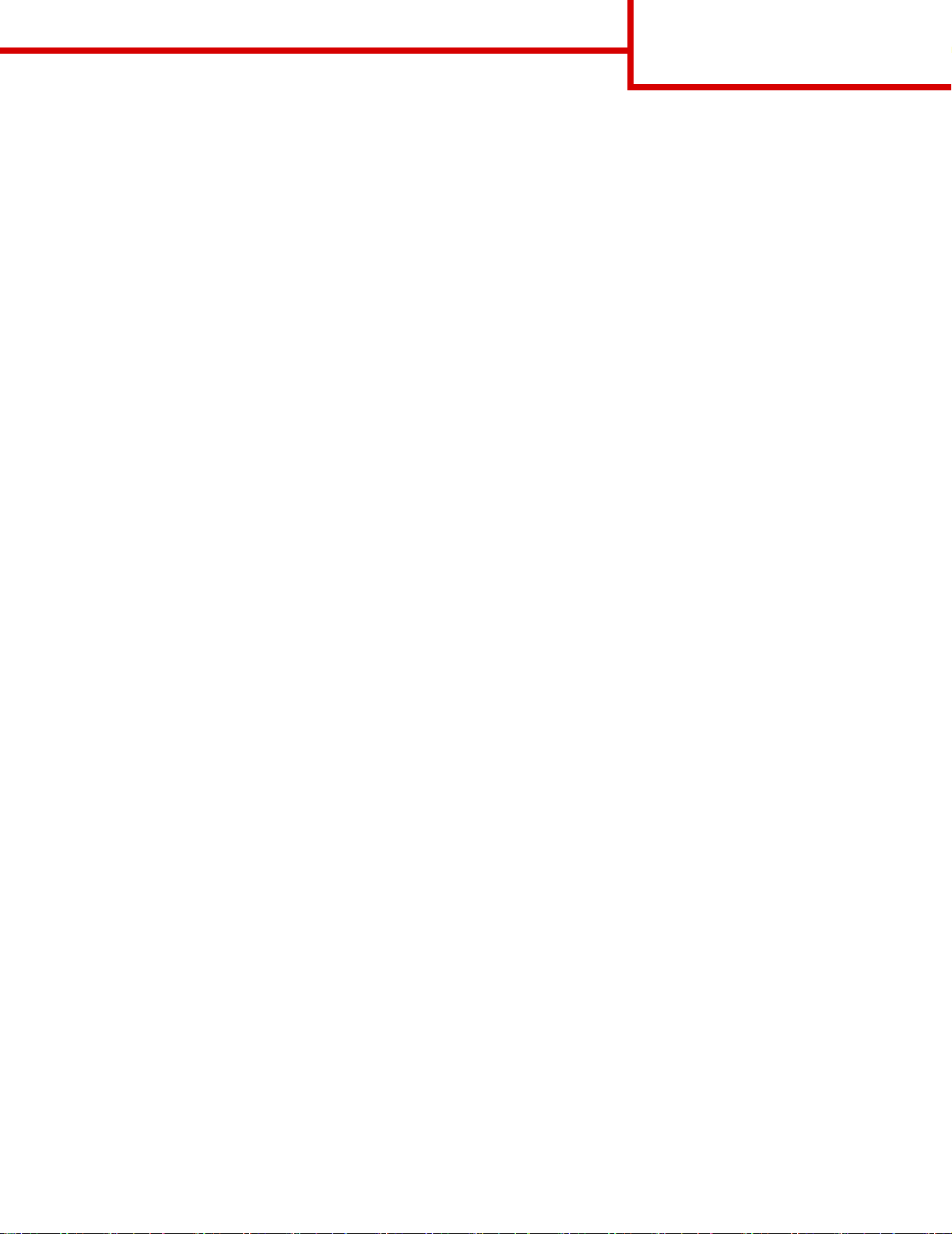
색상 품질 설명서
4의 7 페이지
색상 품질 문제 해결
이 섹션에서는 색상에 관한 기본적인 질문에 답하고, 품질 메뉴에서 제공하는 여러 기능을 사용하여 일반적인 색
상 문제를 해결하는 방법을 설명합니다.
참고: 빠른 참조 페이지 "인쇄 품질 및 문제 해결 설명서"를 참조하십시오. 여기서는 일반적인 인쇄 품질
문제에 대한 해결책을 제시하며 이들 중 일부는 인쇄물의 색상 품질에 영향을 미칠 수 있습니다.
색상 인쇄에 대한
RGB 색상이란 무엇입니까?
빨강(Red), 초록(Green), 파랑(Blue)의 3가지 빛을 다양하게 조합하면 자연에서 볼 수 있는 수많은 색상을 재현할
수 있습니다. 예를 들어 빨강과 초록을 합치면 노랑이 나옵니다. TV와 컴퓨터 모니터에서 이러한 방식으로 색상
을 만듭니다. RGB 색상은 어떤 색상을 재현하는 데 필요한 빨강, 초록, 파랑의 양을 표시하는 방법입니다.
CMYK 색상이란 무엇입니까?
시안색(Cyan), 마젠타색(Magenta), 노란색(Yellow), 검은색(Black) 잉크 또는 토너를 다양한 비율로 혼합하면 자
연에서 볼 수 있는 수많은 색상을 인쇄할 수 있습니다. 예를 들어 시안색과 노란색을 합치면 초록이 됩니다. 인쇄
출판, 잉크젯 프린터, 컬러 레이저 프린터에서 이러한 방식으로 색상을 만듭니다. CMYK 색상은 어떤 색상을 재
현하는 데 필요한 시안색, 마젠타색, 노란색, 검은색의 양을 표시하는 방법입니다.
인쇄할 문서의 색상을 어떻게 지정합니까?
소프트웨어 응용 프로그램은 보통 RGB 또는 CMYK 색상 조합을 통해 문서 색상을 지정합니다. 또한 일반적으로
문서의 개체 색상을 사용자가 수정할 수 있게 합니다. 색상 수정 절차는 응용 프로그램에 따라 다르므로 이에 대
한 지침은 해당 소프트웨어 응용 프로그램 도움말 섹션을 참조하십시오.
프린터는 인쇄할 색상을 어떻게 인식합니까?
사용자가 문서를 인쇄할 때 문서에 있는 개체의 유형과 색상을 설명하는 정보가 프린터로 전송됩니다. 이 색상 정
보는 색상 변환 테이블을 거치게 되고 이 테이블에서 필요한 색상을 만드는 데 필요한 시안색, 마젠타색, 노란색,
검은색 토너의 적절한 배합이 나옵니다. 개체 유형 정보가 있어 개체 유형마다 다른 색상 변환 테이블이 사용될 수
있습니다. 예를 들어, 텍스트와 사진 이미지에 서로 다른 색상 변환 테이블을 적용할 수 있습니다.
FAQ
최고의 색상을 내려면 PostScript 또는 PCL 에뮬레이션 드라이버를 사용해야 합니까? 색상이 가장 뛰어난 드라
이버 설정은 무엇입니까?
최고의 색상 품질을 내려면 PostScript 드라이버를 사용할 것을 적극 권장합니다. PostScript 드라이버의 기본 설
정은 대부분의 출력물에서 우수한 색상 품질을 제공합니다.
왜 인쇄 색상이
자동 색상 수정 모드에서 사용되는 색상 변환 테이블은 보통 표준 컴퓨터 모니터의 색상에 가깝습니다. 그러나
프린터와 모니터 간의 기술 차이 때문에 컴퓨터 화면에서 생성된 색상이 컬러 레이저 프린터에 그대로 출력되지
않는 경우가 많습니다. 모니터별 차이 및 조명 조건도 이러한 색상 불일치 현상의 원인이 됩니다. 5페이지의 "회
사 로고의 색상 같은 특정한 색상은 어떻게 해야 일치시킬 수 있습니까?"에 대한 대답을 참조하여 프린터 색상 예
페이지를 사용하여 색상 일치 문제를 해결하십시오.
컴퓨터 화면에서 보이는 색상과 다릅니까?
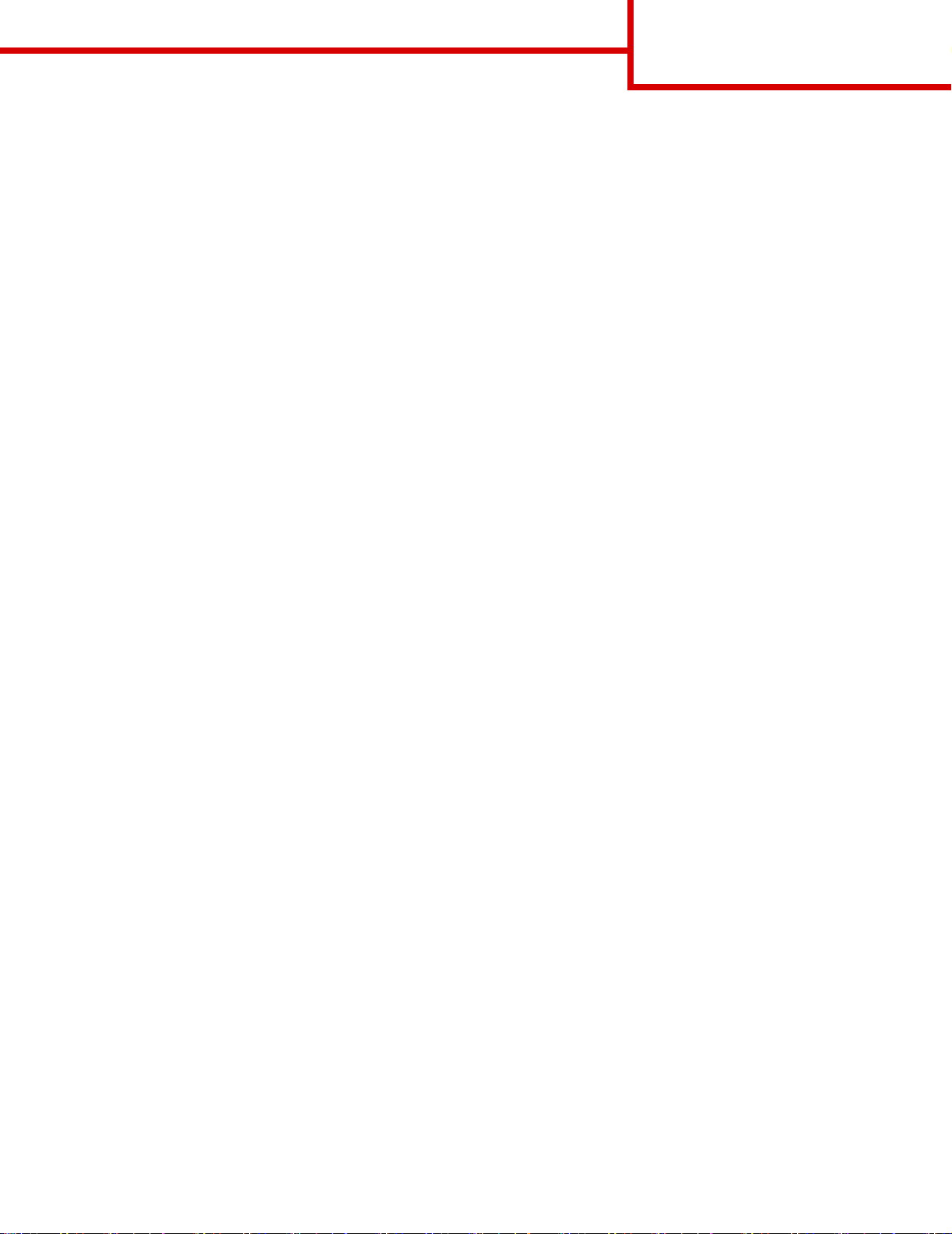
색상 품질 설명서
5의 7 페이지
인쇄된 페이지에 색조가 돕니다. 이 색상을 약간 조정할 수 있습니까?
간혹 인쇄된 페이지에 특정 색조가 나타나는 것처럼 생각될 수도 있습니다. 예를 들어, 전체 인쇄가 너무 붉어 보
일 수 있습니다. 이것은 환경 조건, 용지 종류, 조명 조건 또는 사용자 기호 때문일 수 있습니다. 이 경우 색상 균형
을 통해 원하는 색상을 만들 수 있습니다. 색상 균형을 사용하면 각 색상 평면에 사용되는 토너의 양을 미세하게
조정할 수 있습니다. 색상 균형 메뉴에서 시안색, 마젠타색, 노란색, 검은색에 대해 양수 또는 음수 값을 선택하면
선택한 색상에 사용되는 토너의 양이 늘어나거나 줄어듭니다. 예를 들어 전반적인 인쇄 페이지가 너무 붉다고 생
각되는 경우, 마젠타색과 노란색을 줄이면 색상이 개선됩니다.
인쇄된 인쇄물에 광택을 증가시킬 수 있습니까?
1200 dpi 인쇄 해상도 설정을 사용하여 인쇄할 경우 추가 광택을 얻을 수 있습니다.
색상 투명 용지를 프로젝터로 보면 어둡게 나타납니다. 어떻게 하면 색상을 개선할 수 있습니까?
이 문제는 반사형 오버헤드 프로젝터에서 투명 용지를 사용할 때 흔히 발생하는 문제입니다. 프로젝터에서의 색
상 품질을 최고로 높이려면 전송형 오버헤드 프로젝터를 사용하는 것이 좋습니다. 불가피하게 반사형 프로젝터
를 사용할 경우, 토너 명암 설정을 1, 2, 3 중 하나로 하면 투명 용지를 밝게 할 수 있습니다. 반드시 권장되는 투명
용지 종류에 인쇄하십시오. 자세한 내용은 소프트웨어 및 설명서 CD의 사용 설명서에서 "용지 및 특수 용지 지침
이해"를 참조하십시오.
토너 명암을 조정하려면 색상 절약기를 꺼짐으로 설정해야 합니다.
수동 색상 수정이란 무엇입니까?
기본 자동 색상 수정 설정 사용 시 인쇄 페이지의 각 개체에 적용되는 색상 변환 테이블에서 대부분의 문서에 대해
적합한 색상을 생성합니다. 그런데 사용자가 다른 색상 테이블 매핑을 적용하고자 할 때도 있습니다. 이러한 사용
자 지정은 수동 색상 메뉴와 수동 색상 수정 설정을 통해 수행할 수 있습니다.
수동 색상 수정은 RGB 및 CMMK 색상 변환 테이블 매핑을 수동 색상 메뉴에 정의된 대로 적용합니다. RGB 개체
에 대해서는 5가지 색상 변환 테이블(sRGB 디스플레이, 보기 — 순수 검정, sRGB Vivid, 꺼짐, Vivid) 중에서,
CMYK 개체에 대해서는 4가지 색상 변환 테이블(US CMYK, Euro CMYK, Vivid CMYK, 꺼짐) 중에서 원하는 것을
선택할 수 있습니다.
참고: 수동 색상 수정은 소프트웨어 응용 프로그램이 RGB 또는 CMYK 조합으로 색상을 지정하지 않았거
나, 소프트웨어 응용 프로그램이나 컴퓨터 운영 체제가 지정된 색상을 색상 관리를 통해 조정하는
경우에는 유용하지 않습니다.
회사 로고의 색상 같은 특정한 색상은 어떻게 해야 일치시킬 수 있습니까?
인쇄 개체의 인쇄 색상을 특정 색상과 상당한 정도로 근접시켜야 하는 경우가 있습니다. 회사 로고 인쇄 시의 색
상 일치를 대표적인 예로 들 수 있습니다. 프린터는 요구하는 색상을 정확하게 재현하지 못하는 경우가 있으므로
사용자는 일치하는 색상을 구별할 수 있어야 합니다. 이와 같은 색상 일치 문제를 해결 시 색상 예 메뉴 항목을 유
용하게 활용하십시오.
색상 예의 9가지 값이 프린터의 색상 변환 테이블에 해당합니다. 색상 예 값 중 하나를 선택하면 수백 가지 색상의
상자로 구성된 여러 인쇄 페이지가 출력됩니다. 선택한 테이블에 따라 CMYK 또는 RGB 조합이 각 상자에 나옵니
다. 상자에 표시된 CMYK 또는 RGB 조합을 선택된 색상 변환 테이블에 전달하면 각 상자의 색상을 얻을 수 있습
니다.
색상 예 페이지를 잘 관찰하면 원하는 색상에 가장 가까운 색상의 상자를 구별할 수 있습니다. 원하는 색상과 가
장 가깝게 일치하는 상자를 찾았으나 해당 영역의 색상을 보다 상세히 검사하고자 할 경우, 네트워크 모델에서만
사용 가능한 프린터 내장 웹 서버 인터페이스를 통해 세부 색상 예에 액세스할 수 있습니다.
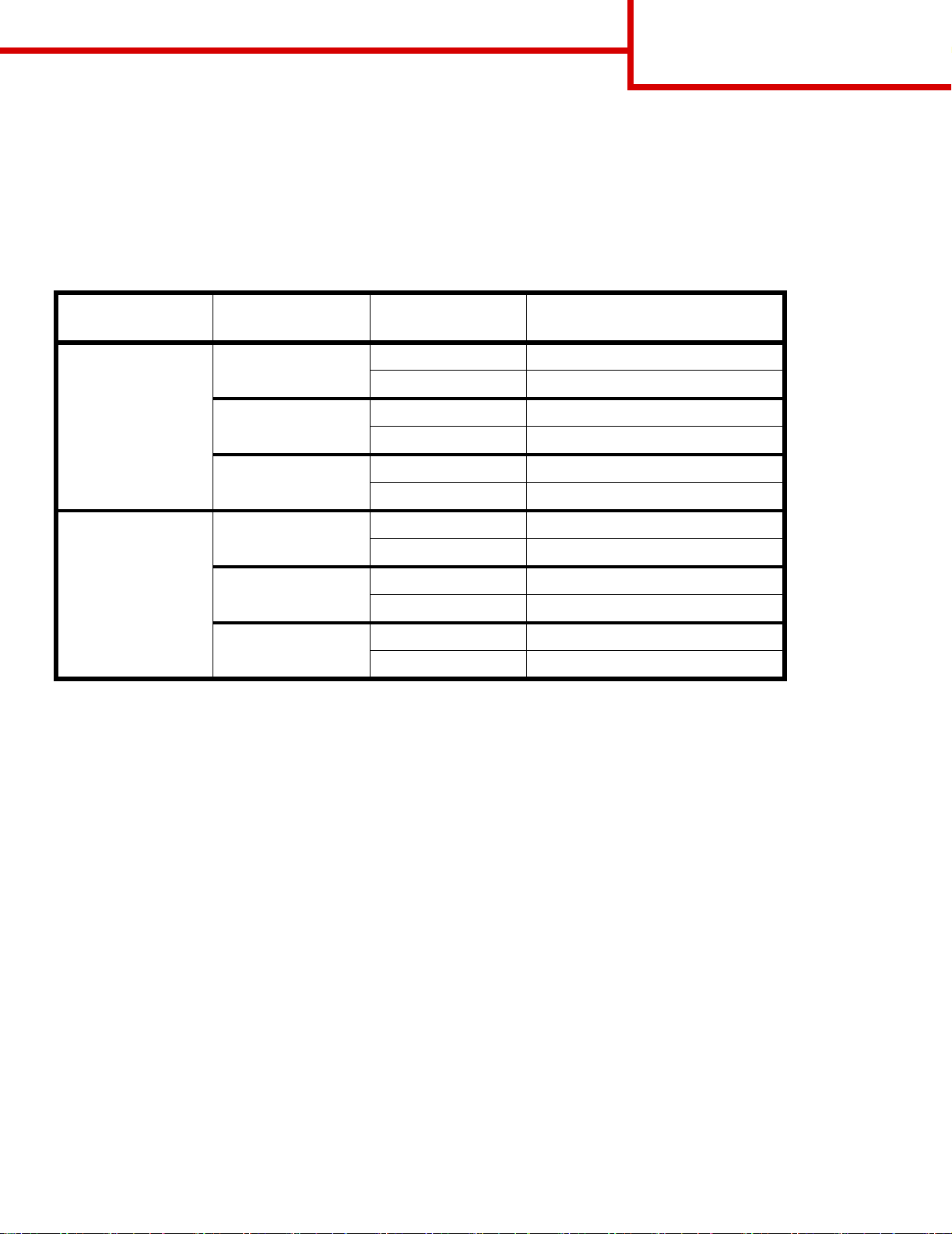
색상 품질 설명서
6의 7 페이지
그러면 상자에 표시된 색상 조합을 사용하여 소프트웨어 응용 프로그램에서 개체 색상을 수정할 수 있습니다. 개
체 색상 수정에 대한 지침은 해당 소프트웨어 응용 프로그램의 도움말 섹션을 참조하십시오. 선택한 색상 변환 테
이블을 특정 개체에 활용하려면 수동 색상 보정이 필요할 수 있습니다.
색상을 일치시킬 때 어떤 색상 예 페이지를 사용할 것인가는 현재 색상 수정 설정(자동, 꺼짐, 수동), 인쇄할 개체
(텍스트, 그래픽, 이미지), 소프트웨어 응용 프로그램에서의 개체 색상 지정(RGB 또는 CMYK 조합) 등에 따라 다
릅니다. 프린터 색상 수정 설정이 꺼짐일 경우, 색상은 인쇄 작업 정보를 기준으로 하며 색상 변환은 실행되지 않
습니다. 다음 표로 어떤 색상 예 페이지를 사용해야 하는지 알아볼 수 있습니다.
인쇄할 개체의
색상 규격
RGB=RGB Text=텍스트 자동 sRGB Vivid
CMYK=CMYK Text=텍스트 자동 US CMYK 또는 EURO CMYK
인쇄할 개체의
종류
그래픽 자동 sRGB Vivid
이미지 자동 sRGB 디스플레이
그래픽 자동 US CMYK
이미지 자동 US CMYK
프린터 색상 수정
설정
수동 수동 색상 RGB 텍스트 설정
수동 수동 색상 RGB 그래픽 설정
수동 수동 색상 RGB 이미지 설정
수동 수동 색상 CMYK 텍스트 설정
수동 수동 색상 CMYK 그래픽 설정
수동 수동 색상 CMYK 이미지 설정
인쇄 및 색상 일치에 사용할
색상 예 페이지
참고: 소프트웨어 응용 프로그램에서 RGB 또는 CMYK 조합으로 색상을 지정하지 않은 경우에는 색상 예
페이지가 그다지 유용하지 않을 수도 있습니다. 소프트웨어 응용 프로그램이나 컴퓨터 운영 체제가
색상 관리를 통해 지정된 색상을 조정하는 경우에도 색상 예 페이지가 유용하지 않습니다. 인쇄 색
상이 색상 예 페이지와 정확히 일치하지 않습니다.
세부 색상 예가 무엇이며 어떻게 사용할 수 있습니까
?
다음은 네트워크 모델에만 해당됩니다.
세부 색상 예는 기본 색상 예 페이지와 유사한 페이지입니다(프린터 제어판 > 품질 메뉴 또는 프린터 내장 웹 서
버 > 구성 메뉴). 세부 색상 예는 본 색상 예에서는 빨강(R), 초록(G), 파랑(B) 값이 10% 단위로 증가합니다. 이 값
을 통틀어 RGB 색상이라고 합니다. 이 페이지에서 유사한 값을 찾았으나 근접한 영역에서 다른 색상을 검색하고
자 할 경우, 세부 색상 예를 사용하여 원하는 색상 값을 입력하고 보다 구체적이거나 낮은 값을 입력할 수 있습니
다. 그러면 원하는 색상과 가까운 색상의 상자가 여러 페이지로 인쇄됩니다.
세부 색상 예 페이지는 프린터 내장 웹 서버 인터페이스를 사용하여 액세스할 수 있습니다. 그리고 구성 메뉴에서
색상 예 옵션을 선택합니다. 옵션 화면에는 9가지 색상 변환 테이블 옵션과 인쇄, 세부, 재설정의 3가지 버튼이 있
습니다.

색상 품질 설명서
7의 7 페이지
색상 변환 테이블을 선택하고 인쇄 버튼을 누르면 프린터에서 기본 색상 예 페이지가 인쇄됩니다. 색상 변환 테이
블을 선택하고 세부 버튼을 누르면 새로운 인터페이스를 사용할 수 있게 됩니다. 이 인터페이스를 통해서 원하는
구체적인 색상의 R, G, B 값을 각각 입력할 수 있습니다. 또한 증가 단위를 입력하여 각 색상 상자 간의 차이를 나
타내는 RGB 값 간격을 정의할 수도 있습니다. 인쇄를 선택하면 사용자 지정 색상 및 증가 단위 값을 기준으로 이
색상에 근접한 색상의 인쇄물이 생성됩니다.
시안색(C), 마젠타색(M), 노란색(Y), 검은색(K) 색상 변환 테이블에 대해서도 이 전반적인 프로세스가 동일하게 적
용됩니다. 이러한 값을 통틀어 CMYK 색상이라고 합니다. 기본 증가 단위는 검은색, 10%, 시안색, 마젠타색, 노란
색은 20%입니다. 시안색, 마젠타색, 노란색, 검은색에 사용자가 세부 색상 예에 대해 정의한 증가 단위 값이 적용
됩니다.

정보 설명서
1의 1 페이지
정보 설명서
프린터에는 프린터와 해당 기능을 이해하는 데 도움이
될 만한 여러 가지 발행물이 함께 제공됩니다.
도움말 메뉴 페이지
프린터에는 도움말 메뉴 참고 페이지가 들어 있습니다.
도움말 메뉴에서 인쇄하여 사용할 수 있습니다. 개별적
으로 각각 선택하여 인쇄하거나 모두 인쇄를 선택하여
전체를 인쇄합니다.
도움말 메뉴에서 이
메뉴 항목 선택 시
모두 인쇄 모든 설명서
색상 품질 색상 출력 조정 및 사용자 정의
인쇄 품질 문제 해결 방법을 설명하는 인
인쇄 설명서 용지 넣는 방법을 설명하는 인
소모품 설명서 소모품 주문 방법을 설명하는
용지 설명서 소스에 따라 지원되는 크기에
인쇄 결함 반복적인 결함의 원인을 알아
인쇄되는 항목은 다음과
같습니다.
방법을 설명하는 색상 품질 설
명서
쇄 품질 및 문제 해결 설명서
쇄 설명서
소모품 설명서
관한 용지 설명서
보기 위한 인쇄 결함 설명서
발행물 CD
소프트웨어 및 설명서 CD에는 프린터를 켜고 실행하
게 하기 위한 사용 설명서, 메뉴 및 메시지 설명서 및
프린터 드라이버가 있습니다. 또한 프린터 유틸리티,
화면 글꼴 및 추가 설명서가 포함될 수 있습니다.
사용 설명서에는 용지 넣기, 소모품 주문, 문제 해결,
용지 걸림 해결 및 옵션 제거에 대한 정보가 나와 있습
니다. 또한 관리 지원 정보가 함께 제공됩니다.
메뉴 및 메시지 설명서는 메뉴 항목별 프린터 설정 변경
에 대한 정보를 제공합니다. 사용 가능한 항목 및 값을
설명합니다.
다른 언어
사용 설명서, 설치 시트, 메뉴 및 메시지 설명서, 도움말
메뉴 페이지는 소프트웨어 및 설명서 CD에서 다른 언
어로도 제공합니다.
메뉴 맵 사용 가능한 메뉴와 메뉴 항목
이 소개된 메뉴 맵
정보 설명서
(이 페이지)
연결 설명서 프린터를 로컬 또는 네트워크
이동 설명서 프린터를 안전하게 이동하는데
추가 정보를 담은 이 페이지
로 연결하는 데 대한 정보가 담
긴 연결 설명서
대한 지침을 담은 프린터 이동
설치 시트
프린터와 함께 제공되는 설치 시트는 프린터와 옵션의
설치 방법에 대해 설명합니다.

이동 설명서
1의 1 페이지
이동 설명서
프린터를 다른 장소로 옮길 때는 다음 지침을 따르십시오.
주의: 프린터 무게는 48–82 kg(105–181 lb)입니다. 최소 3명이 있어야 안전하게 들어 올릴 수 있습니다.
프린터 손잡이를 사용하여 들어 올리고, 프린터의 앞면을 들어 올리지 마십시오. 프린터를 내려 놓
을 때 손가락이 프린터의 바닥에 끼지 않도록 주의하십시오.
주의: 다음 지침을 준수하여 신체에 상해를 입거나 프린터가 손상되지 않도록 유의하십시오.
• 프린터는 항상 3명 이상이 함께 옮깁니다.
• 프린터를 옮기기 전에는 항상 전원 스위치로 프린터의 전원을 끕니다.
• 프린터를 옮기기 전에 프린터에서 모든 코드 및 케이블의 연결을 해제합니다.
• 프린터를 옮기기 전에 모든 프린터 옵션을 제거합니다. 옵션 품목은 본래의 포장에 넣어 둡니다.
참고: 프린터를 부적절하게 옮기는 과정에 발생하는 손상에는 프린터 보증이 적용되지 않습니다.
프린터 및 옵션을 다른 위치로 이동
다음 주의 사항을 준수하면 프린터 및 옵션 품목을 다른 장소로 안전하게 옮길 수 있습니다.
• 프린터를 똑바른 상태로 유지합니다.
• 프린터를 옮기는 데 사용하는 카트는 프린터의 바닥 전체를 지지하고, 이동 중 안정된 상태를 유지할 수 있
어야 합니다. 옵션을 옮기는 데 사용하는 카트는 옵션 품목 전체를 지지하고, 이동 중 안정된 상태를 유지할
수 있어야 합니다.
• 옮기는 도중 심하게 흔들리면 프린터 및 옵션 품목이 손상될 수 있으므로 흔들리지 않도록 해야 합니다.

메뉴 맵
1의 2 페이지
메뉴 맵
다양한 메뉴를 사용하면 프린터 설정을 손쉽게 변경할 수 있습니다. 메뉴 맵에는 사용 가능한 메뉴 및 메뉴 항목
이 나와 있습니다. 프린터 모델 및 설치된 옵션에 따라 일부 메뉴 항목은 사용하지 못할 수도 있습니다. 메뉴 항목
에 대한 자세한 내용은 소프트웨어 및 설명서 CD의 메뉴 및 메시지 설명서를 참조하십시오.
소모품 메뉴
시안색 카트리지
마젠타색 카트리지
노란색 카트리지
검은색 카트리지
폐토너통
퓨저
ITU
네트워크/포트
TCP/IP
IPv6
무선
표준 네트워크 및 네트워크 [x]
표준 USB 및 USB [x]
병렬 [x]
직렬 [x]
Netware
AppleTalk
LexLink
USB Direct
용지 메뉴
기본 소스
용지 크기/종류
MP 구성
대용 크기
용지 질감
용지 무게
현재 용지
사용자 정의 종류
일반 설정
용지함 설정
보고서
메뉴 설정 페이지
장치 통계
네트워크 설정 페이지
무선 설정 페이지
프로필 목록
Netware 설정 페이지
글꼴 인쇄
디렉토리 인쇄
데모 인쇄
보안
잘못된 최대 사용자 번호
작업 만료
설정
설정 메뉴
용지 질감 메뉴
품질 메뉴
유틸리티 메뉴
PDF 메뉴
PostScript 메뉴
PCL 에뮬레이션 메뉴
PPDS 메뉴
HTML 메뉴
이미지 메뉴
도움말
모두 인쇄
색상 품질
인쇄 품질
인쇄 설명서
소모품 설명서
용지 설명서
인쇄 결함
메뉴 맵
정보 설명서
연결 설명서
이동 설명서

메뉴 맵
2의 2 페이지
프린터 제어판
제어판을 사용하여 프린터 설정 변경, 인쇄 작업 취소, 보고서 인쇄 및 소모품 상태 점검과 같은 작업을 수행할 수
있습니다. 제어판에 적합한 문제 해결 정보가 표시됩니다.
디스플레이 판넬
뒷면
메뉴
중지
표시등
탐색 버튼
선택
제어판에 대한 자세한 내용은 소프트웨어 및 설명서 CD에서 사용 설명서를 참조하십시오.
숫자판
USB Direct 인터페이스

용지 설명서
1의 3 페이지
용지 설명서
프린터에서 지원하는 용지 크기는 다음과 같습니다. 유니버설 설정에 지정된 최대값까지 사용자 정의 크기를
선택할 수 있습니다.
범례 ✓ — 크기 센서로 지원됨 † — 크기 센서 없이 지원됨*✘ — 사용 불가
용지 크기
치수
치수 500매
용지함
다용도
급지장치
고용량
급지장치
양면 장치
(옵션)
(옵션)
A3 297 x 420 mm
(11.7 x 16.5 인치)
A4 210 x 297 mm
(8.27 x 11.7 인치)
A5 148 x 210 mm
(5.83 x 8.27 인치)
JIS B4 257 x 364 mm
(10.1 x 14.3 인치)
JIS B5 182 x 257 mm
(7.17 x 10.1 인치)
레터
리갈
Executive 184.2 x 266.7 mm
Folio 216 x 330 mm
대차표
Tabloid 279 x 432 mm
유니버설
배너 너비 210 - 215.9 mm,
7 3/4 봉투
(모나크)
9 봉투
*
는 적절한 용지함의 센서가 꺼진 채 선택된 용지 공급이 지원됨을 의미
**
는 선택된 경우, 페이지가 215.9 x 355.6 mm(8.5 x 14 인치)로 포맷됨을 의미(포맷을 다르게 지정할 수 있음)
**
215.9 x 279.4 mm
(8.5 x 11 인치)
215.9 x 355.6 mm
(8.5 x 14 인치)
(7.25 x 10.5 인치)
(8.5 x 13 인치)
139.7 x 215.9 mm
(5.5 x 8.5 인치)
(11 x 17 인치)
69.85 x 127 mm to
297 x 1219.2 mm
(2.75 x 3.5 인치 -
11.69 x 48 인치)
최대 길이 1219.2 mm
(너비 8.27 - 8.5 인치,
최대 길이 48인치)
98.4 x 190.5 mm
(3.875 x 7.5 인치)
98.4 x 225.4 mm
(3.875 x 8.87 인치)
✘✘ ✘ ✘ ✘✘
✓ † ✓✓✘✘
✓ † ✓✓✘✘
✘✘ ✘ ✘ ✘✘
✓ † ✓✓✘✘
✓ † ✓✓✘✘
✓ † ✓✓✘✘
✓ † ✓✓✘✘
†† ✘✓✘✘
†† ✘✓✘✘
✘✘ ✘ ✘ ✘✘
✓ † ✘ † ✘✘
✘ † ✘✘✘✓
✘ † ✘✘† ✘
✘ † ✘✘† ✘
봉투
용지함
(옵션)
배너
용지함
(옵션)

용지 설명서
2의 3 페이지
범례 ✓ — 크기 센서로 지원됨 † — 크기 센서 없이 지원됨*✘ — 사용 불가
용지 크기
치수
10 봉투
DL 봉투
C5 봉투
B5 봉투
기타 봉투
*
는 적절한 용지함의 센서가 꺼진 채 선택된 용지 공급이 지원됨을 의미
**
는 선택된 경우, 페이지가 215.9 x 355.6 mm(8.5 x 14 인치)로 포맷됨을 의미(포맷을 다르게 지정할 수 있음)
치수 500매
104.8 x 241.3 mm
(4.12 x 9.5 인치)
110 x 220 mm
(4.33 x 8.66 인치)
162 x 229 mm
(6.38 x 9.01 인치)
176 x 250 mm
(6.93 x 9.84 인치)
***
104.8 x 210 mm -
215.9 x 355.6 mm
4.125 x 8.27 인치 -
8.5 x 14 인치)
다용도
용지함
✘ † ✘✘† ✘
✘ † ✘✘† ✘
✘ † ✘✘† ✘
✘ † ✘✘† ✘
✘ † ✘✘† ✘
급지장치
고용량
급지장치
(옵션)
양면 장치
(옵션)
봉투
용지함
(옵션)
참고: 용지 메뉴의 기본 용지 무게 설정은 일반입니다. 무게가 20lb 본드(75g/m2) 이하인 용지의 경우
가벼움 설정을 선택하십시오. 32lb 본드 ~ 47lb 본드(120g/m
2
~ 175g/m2)인 경우 무거움 설정을
선택하십시오.
배너
용지함
(옵션)
용지 보관
올바른 용지 보관을 위해 다음 지침을 참고하십시오. 이 지침은 용지 급지 문제 및 불균일한 인쇄 품질 문제를
예방하기 위한 지침입니다.
• 최상의 결과물을 얻으려면 온도가 약 21°C(70°F)이고 상대 습도가 40%인 환경에 용지를 보관하십시오.
• 용지 상자는 바닥에 직접 놓지 말고 팔레트나 선반 위에 보관하십시오.
• 용지를 본래의 상자에서 꺼내 개별 포장으로 보관하는 경우 평평한 면에 올려놓아 끝이 구부러지거나 휘지
않도록 하십시오.
• 용지 포장의 위에는 아무 것도 올려놓지 마십시오.
용지 걸림 예방 요령
다음은 용지 걸림을 예방하는 요령입니다.
• 권장되는 용지 또는 특수 용지(또는 용지)만 사용합니다.
• 용지 소스에 너무 많이 넣지 마십시오. 소스에 용지를 넣을 때 적재 선 라벨로 표시되어 있는 최대 높이를
넘기지 마십시오.
• 구겨지거나 접혀 있거나 젖었거나 휘어진 용지는 넣지 마십시오.
• 용지를 넣기 전에 살짝 구부려 바람을 불어넣고 말끔하게 정돈하십시오.
• 손으로 잘라낸 용지는 사용하지 마십시오.
• 한 용지 소스에 용지 크기, 무게 또는 종류를 혼합하여 넣지 않습니다.

용지 설명서
3의 3 페이지
• 단면 인쇄 시 인쇄면이 550매 용지함에 적재할 때는 아래로, 다용도 급지장치나 대용량 급지장치에 적재할
때는 위로 가도록 하십시오.
• 용지를 적절한 환경에서 보관합니다. "용지 보관"을 참조하십시오.
• 인쇄 작업 도중 용지함을 제거하지 마십시오.
• 용지를 넣은 후 용지함을 확실히 밀어 넣으십시오.
• 용지함 가이드가 넣은 용지의 크기에 맞게 적절하게 위치하고 있는지 확인합니다. 가이드가 적재된 용지를
너무 꽉 조이고 있지 않은지 확인합니다.
• 모든 프린터 연결 케이블이 올바르게 연결되어 있는지 확인합니다. 자세한 내용은 설치 시트를 참조하십
시오.
• 용지 걸림이 발생하면 용지 경로 전체를 확인하여 걸린 것을 빼냅니다. 용지 경로에 대한 내용은 사용 설명
서를 참조하십시오.

인쇄 설명서
용지함에 용지를 올바르게 넣고 종류 및 크기를 바르게
설정하면 프린터의 성능을 극대화할 수 있습니다. 한
용지함에서 용지 종류를 혼합하지 마십시오.
참고: 자동 크기 감지를 사용할 경우 용지 크기
를 조절하지 않아도 됩니다. 자동 크기 감
지는 프린터 용지함에서 기본적으로 실행
되어 있으나 다용도 급지장치에서는 사용
할 수 없습니다.
용지 넣기
이 프린터는 광범위한 용지 종류, 크기, 무게를 지원합
니다. 모든 표준 및 옵션 용지함에는 최대 용지 무게가
표시되어 있습니다.
인쇄 설명서
1의 3 페이지
550
매 용지함에 넣기
1 용지함을 꺼내 평평한 면 위에 놓습니다.
2 전면 가이드 레
버를 눌러 용지
함 앞쪽으로 옮
깁니다.
3 측면 가이드 레
버를 눌러 사용
할 용지 크기에
맞는 위치로 옮
깁니다.
4 용지를 앞뒤로
구부려 간격을
느슨하게 한 후 바람을 불어 넣어서 먼지를 털어
냅니다.
용지 걸림을 방지하려면
• 용지를 적재하
기 전에 모든 인
쇄 용지를 앞뒤
로 구부려 느슨
하게 한 후 바람을 불어 넣어서 먼지를 털어냅니
다. 인쇄 용지를 접거나 구겨서는 안 됩니다. 적재
한 용지의 끝을 수평면에 똑바로 맞춥니다.
• 최대 적재 높이를 초과하지 마십시오. 용지를 너
무 가득 채우면 용지함에서 용지 걸림이 발생할
수 있습니다.
용지를 접거나 구기지 마십시오. 적재한 용지의
끝을 수평면에 똑바로 맞춥니다.
5 그림과 같이 인쇄면이 아래로 가도록 용지함에
용지를 넣습니다.
구부러지거나 구겨진 용지는 넣지 마십시오.
최대 적재 높이 표시
참고: 최대 적재 높이를 초과하지 마십시오. 용
지를 너무 가득 채우면 용지함에서 용지
걸림이 발생할 수 있습니다.
6 전면 가이드 레버를
누르고 가이드를 적
재한 용지에 닿게 옮
깁니다.
7 용지함을 다시 끼웁
니다.
용지함을 프린터 끝
까지 밀어 넣어야 합
니다.

인쇄 설명서
2의 3 페이지
다용도 급지장치에 넣기
다목적 급지장치를 사용하는 방법에는 다음 두 가지가
있습니다.
• 용지함—다목적 급지장치를 용지함으로 사용하
면 용지나 특수 용지를 넣어 여기에 인쇄할 수 있
습니다.
• 다목적 급지장치—다목적 급지장치를 수동 급지
장치로 사용하면 컴퓨터에서 용지 종류와 크기를
지정하면서 급지장치에 인쇄 작업을 보낼 수 있
습니다. 그러면 프린터에서 인쇄하기 전에 적절
한 인쇄 용지를 넣으라는 메시지를 표시합니다.
다목적 급지장치에 용지를 넣으려면 다음과 같이 하십
시오.
1 다목적 급지장치를
엽니다.
2 용지 가이드 레버를
눌러 가이드를 프린
터 앞쪽 끝으로 옮깁
니다.
6 용지 가이드 레버를 누
르고 적재한 용지에 옆
에 살짝 닿을 때까지 가
이드를 밉니다.
7 전에 용지함에 넣었던
것과 다른 종류의 용지
를 넣을 경우에는 제어
판에서 이 용지함에 대
한 용지 종류 설정을 변
경합니다.
기타 입력 옵션에 넣기
기타 입력 옵션에 넣는 방법에 대한 내용은 프린터와
함께 제공되는 소프트웨어 및 설명서 CD를 참조하십
시오.
용지 종류 및 크기 설정
용지 종류 및 크기를 정확한 값으로 설정한 경우, 종류
및 크기가 같은 용지를 포함하는 용지함은 자동으로 프
린터와 연결됩니다.
3 용지를 앞뒤로 구부
려 느슨하게 한 후
바람을 불어 넣어서
먼지를 털어냅니다.
인쇄 용지를 접거나
구겨서는 안 됩니다.
적재한 용지의 끝을
수평면에 똑바로 맞춥
니다.
4 용지 또는 특수 용지들을 원하는 크기와 종류,
인쇄 방법에 맞게 준비합니다.
5 용지 또는 특수 용지
를 인쇄면이 위로 가
게 해서 다목적 급지
장치 왼쪽에 붙여 넣
고 끝까지 밀어 넣습
니다.
용지를 강제로 넣지
마십시오.
참고: 최대 적재 높
이를 초과하
지 마십시오. 용지를 너무 가득 채우면
급지장치에 용지 걸림이 발생할 수 있습
니다.
참고: 이전과 같은 용지 종류를 넣은 경우, 용지
종류 설정을 변경할 필요가 없습니다.
용지 종류와 용지 크기 설정을 변경하려면 다음을 수행
합니다.
1 제어판에서 를 누릅니다.
2 를 눌러 용지 메뉴가 나타나면 를 누릅
니다.
3 를 눌러 용지 크기/종류가 나타나면 를
누릅니다.
4 를 눌러 사용할 소스 옆에 가 나타나면
를 누릅니다.
5 를 눌러 넣은 용지 크기 옆에 가 나타나면
를 누릅니다.
6 를 눌러 넣은 용지 종류 옆에 가 나타나면
를 누릅니다.
제어판에 선택 제출 중이 나타납니다.
7 프린터가 준비 상태로 전환될 때까지 를 누릅
니다.

인쇄 설명서
3의 3 페이지
특수 용지에 인쇄(투명 용지, 라벨 등)
투명 용지, 카드 용지, 광택 용지, 라벨, 봉투 등의 용지에 인쇄하려면 다음 지침을 따르십시오.
1 사용 중인 용지함에 대하여 지정한 인쇄 용지를 넣습니다. 자세한 내용은 1 페이지의 "용지 넣기"를 참조하
십시오.
2 프린터 제어판에서 넣은 용지에 따라 용지 종류 및 용지 크기를 설정합니다. 자세한 내용은 "용지 종류 및 크
기 설정"를 참조하십시오.
3 컴퓨터 소프트웨어 응용 프로그램에서 넣은 용지에 따라 용지 종류, 크기 및 소스를 설정합니다.
a 워드 프로세서, 스프레드시트, 브라우저 또는 기타 응용 프로그램에서 파일 인쇄를 선택합니다.
b 속성(또는 응용 프로그램에 따라 옵션, 프린터 또는 설정)을 클릭하여 프린터 드라이버 설정을 확인하십
시오.
c 용지 탭을 클릭한 다음 용지함 목록 상자에서 특수 용지가 있는 용지함을 선택합니다.
d 용지 종류 목록 상자에서 용지 종류(투명 용지, 봉투 등)을 선택합니다.
e 용지 크기 목록 상자에서 특수 용지의 크기를 선택합니다.
f 확인을 클릭한 후 평소대로 인쇄 작업을 보냅니다.
용지 크기에 대한 자세한 내용은 용지 설명서를 참조하십시오.

소모품 설명서
1의 1 페이지
소모품 설명서
다음 표는 새 인쇄 카트리지, 폐토너 용기, 퓨너 또는 이미지 전송 장치(ITU) 주문용 부품 번호를 나타냅니다.
인쇄 카트리지
인쇄 카트리지 주문 정보는 고객 지원 센터 1588-1366으로 문의하거나 Lexmark 웹 사이트 www.lexmark.co.kr
을 확인하십시오.
다음은 주문 가능한 카트리지의 목록입니다.
C780 / C782 C782
• 검은색 인쇄 카트리지
• 시안색 인쇄 카트리지
• 마젠타색 인쇄 카트리지
• 노란색 인쇄 카트리지
• 검은색 고용량 인쇄 카트리지
• 시안색 고용량 인쇄 카트리지
• 마젠타색 고용량 인쇄 카트리지
• 노란색 고용량 인쇄 카트리지
• 검은색 반환 프로그램 인쇄 카트리지
• 시안색 반환 프로그램 인쇄 카트리지
• 마젠타색 반환 프로그램 인쇄 카트리지
• 노란색 반환 프로그램 인쇄 카트리지
• 검은색 고용량 반환 프로그램 인쇄 카트리지
• 시안색 고용량 반환 프로그램 인쇄 카트리지
• 마젠타색 고용량 반환 프로그램 인쇄 카트리지
• 노란색 고용량 반환 프로그램 인쇄 카트리지
폐토너 용기
• 검은색 초고용량 인쇄 카트리지
• 시안색 초고용량 인쇄 카트리지
• 마젠타색 초고용량 인쇄 카트리지
• 노란색 초고용량 인쇄 카트리지
• 검은색 초고용량 반환 프로그램 인쇄 카트리지
• 시안색 초고용량 반환 프로그램 인쇄 카트리지
• 마젠타색 초고용량 반환 프로그램 인쇄 카트리지
• 노란색 초고용량 반환 프로그램 인쇄 카트리지
새 폐토너 용기 주문 시 부품 번호 10B3100으로 주문하십시오.
퓨저 또는 ITU
퓨저 또는 ITU를 주문 시 퓨저 또는 ITU 목록에 있는 부품 번호를 참조하십시오.

인쇄 품질 설명서
1/4 페이지
인쇄 품질 설명서
수명이 거의 다 된 소모품이나 유지보수 품목을 교체하면 인쇄 품질 문제를 많이 해결할 수 있습니다. 제어판에
프린터 소모품에 대한 메시지가 나타나는지 확인하십시오.
다음 표에서 인쇄 품질 문제 발생 시 이를 해결하는 방법을 확인할 수 있습니다.
증상 원인 해결책
결함 반복
색상 위치 잘못
맞춤
ABCDEABCDE
ABCDE
ABCDE
토너 카트리지에 결함이 있거나 이미지
전송 장치 및 전송 롤러에 결함이 있거
나 퓨저에 결함이 있습니다.
색상이 해당 영역 외부로 밀려났거나 다
른 색상 영역에 겹쳐졌습니다.
페이지에 표시가 한 색상으로만 여러
번 반복적으로 나타납니다.
결함의 발생 간격이 다음과 같을 경우
카트리지를 교체하십시오.
–38mm 간격
– 46mm(1.8인치)
– 93.3mm(3.7인치)
표시가 모든 색상으로 반복적으로 나타
납니다.
• 결함의 발생 간격이 59.4mm(2.3인치)
인 경우 전송 롤러를 교체하십시오.
• 결함의 발생 간격이 101mm(4인치)
인 경우 이미지 전송 장치를 교체하십
시오.
• 결함의 발생 간격이 148mm(5.8인치)
인 경우 퓨저를 교체하십시오.
표시가 모든 색상으로 세 번째 또는
여섯 번째 페이지마다 나타납니다.
이미지 전송 장치를 교체하십시오.
위에서 아래로, 또는 왼쪽에서 오른쪽
으로:
1 프린터에서 카트리지를 제거했다가
다시 설치합니다.
2 설정 Æ 품질 메뉴에서 컬러 조정
작업을 수행합니다.
흰 선 또는 색이
있는 선
ABCDE
ABCDE
ABCDE
토너 카트리지에 결함이 있거나 이미지
전송 장치 및 전송 롤러에 결함이 있거
나 퓨저에 결함이 있습니다.
1 문제의 선에 관련된 컬러 토너 카트리
지를 교체합니다.
2 문제가 계속되면 이미지 전송 장치와
전송 롤러를 교체합니다.
3 그래도 문제가 계속되면 퓨저를 교체
합니다.

인쇄 품질 설명서
2/4 페이지
증상 원인 해결책
수평 줄무늬
수직 줄무늬
불규칙하게 인쇄됨
ABCDE
ABCDE
ABCDE
ABCDE
ABCDE
ABCDE
ABCDE
ABCDE
ABCDE
토너 카트리지, 전송 롤러, 이미지 전송
장치 또는 퓨저에 결함이 있거나 비었거
나 닳았습니다.
• 토너가 용지에 스며들기 전에
번집니다.
• 토너 카트리지에 결함이 있습니다.
• 습도가 높아 용지에 습기가 있습니다.
• 프린터 사양에 맞지 않는 용지를 사용
중입니다.
• 이미지 전송 장치 및 전송 롤러가 닳
았거나 결함이 있습니다.
• 퓨저가 닳았거나 결함이 있습니다.
필요한 경우 토너 카트리지, 전송 롤러,
이미지 전송 장치 또는 퓨저를 교체하십
시오.
반복적인 결함을 인쇄하여 교체가 필요
한 부품을 알 수 있습니다.
• 용지가 뻣뻣하다면 다른 급지대에서
급지해 보십시오.
• 문제의 줄무늬와 관련된 컬러 토너
카트리지를 교체하십시오.
• 용지 급지대에 새 용지 묶음을
넣습니다.
• 마무리가 거칠고 표면이 매끄럽지
않은 용지는 사용하지 마십시오.
• 프린터의 용지 유형, 용지 질감 및 용
지 무게 설정이 사용 중인 용지 유형
과 일치하는지 확인하십시오.
• 이미지 전송 장치 및 전송 롤러를
교체하십시오.
• 퓨저를 교체하십시오.
너무 밝게 인쇄됨
너무 어둡게 인쇄됨
• 용지 설정이 잘못되었을 수 있습니다.
• 토너 농도 설정이 너무 밝게 되어 있
습니다.
• 프린터 사양에 맞지 않는 용지를 사용
중입니다.
• 토너 카트리지에 토너가 부족합니다.
• 토너 카트리지에 결함이 있거나 두
대 이상의 프린터에 설치된 적이 있습
니다.
• 토너 농도 설정이 너무 어둡게 되어
있습니다.
• 토너 카트리지에 결함이 있습니다.
• 프린터의 용지 유형, 용지 질감 및 용
지 무게 설정이 사용 중인 용지 유형
과 일치하는지 확인하십시오.
• 프린터 드라이버에서 다른 토너 농도
설정을 선택한 후 인쇄할 작업을 전송
하십시오.
• 설정/품질 메뉴에서 컬러 조정을 수행
하십시오.
• 새 용지를 넣으십시오.
• 마무리가 거칠고 표면이 매끄럽지
않은 용지는 사용하지 마십시오.
• 급지대의 용지가 젖지 않았는지 확인
하십시오.
• 해당 토너 카트리지를 흔들면 남은
토너를 최대한 사용할 수 있습니다.
• 해당 토너 카트리지를 교체하십시오.
• 프린터 드라이버에서 다른 토너 농도
설정을 선택한 후 인쇄할 작업을 전송
하십시오.
• 컬러 조정을 수행하십시오.
• 해당 토너 카트리지를 교체하십시오.

인쇄 품질 설명서
3/4 페이지
증상 원인 해결책
투명 용지 인쇄 품질이 나쁨
(너무 밝은 점 또는 너무 어두운 점이 있
거나, 토너가 번지거나, 수평 또는 수직
의 밝은 띠가 나타나거나, 컬러로 인쇄
되지 않습니다.)
토너 얼룩
용지에 인쇄된 토너가 쉽게 지워짐
회색 배경
ABCDE
ABCDE
• 프린터 사양에 맞지 않는 투명 용지를
사용 중입니다.
• 사용 중인 급지대에 대한 용지 유형
설정이 투명 용지가 아닌 값으로 설정
되어 있습니다.
• 토너 카트리지에 결함이 있습니다.
• 전송 롤러가 닳았거나 결함이
있습니다.
• 이미지 전송 장치가 닳았거나 결함이
있습니다.
• 퓨저가 닳았거나 결함이 있습니다.
• 토너가 용지 경로에 있습니다.
• 사용 중인 용지 유형 또는 특수 매체
에 대해 유형 설정이 잘못되었습니다.
• 사용 중인 용지 유형 또는 특수 매체
에 대해 질감 설정이 잘못되었습니다.
• 사용 중인 용지 유형 또는 특수 매체
에 대해 무게 설정이 잘못되었습니다.
• 퓨저가 닳았거나 결함이 있습니다.
• 토너 농도 설정이 너무 어둡게 되어
있습니다.
• 토너 카트리지에 결함이 있습니다.
• 프린터 제조업체에서 권장하는 투명
용지만 사용하십시오.
• 용지 유형이 투명 용지로 설정되어
있는지 확인하십시오.
• 해당 토너 카트리지를 교체하십시오.
• 전송 롤러를 교체하십시오.
• 이미지 전송 장치를 교체하십시오.
• 퓨저를 교체하십시오.
• 서비스를 요청하십시오.
• 용지 유형을 사용 중인 용지 또는
특수 매체와 맞게 변경하십시오.
• 용지 질감을 일반에서 부드러움 또는
거침으로 변경하십시오.
• 용지 무게를 일반에서 카드 스톡
(또는 다른 적절한 무게)으로 변경하
십시오.
• 퓨저를 교체하십시오.
• 프린터 드라이버에서 다른 토너 농도
설정을 선택한 후 인쇄할 작업을 전송
하십시오.
• 해당 토너 카트리지를 교체하십시오.
ABCDE
인쇄 밀도가 고르
지 않음
ABCDE
ABCDE
ABCDE
그림자 이미지
ABCDE
ABCDE
ABCDE
ABCDE
이미지가 잘림
(용지 양옆, 위 또는 바닥 부분에서 일부
인쇄 내용이 잘립니다.)
• 토너 카트리지에 결함이 있습니다.
• 전송 롤러가 닳았거나 결함이
있습니다.
• 이미지 전송 장치가 닳았거나 결함이
있습니다.
토너 카트리지의 토너 레벨이 낮습니다. • 용지 유형이 사용 중인 용지 또는
선택한 급지대의 가이드가 현재 들어 있
는 용지 크기와는 다른 크기로 설정되어
있습니다.
• 해당 토너 카트리지를 교체하십시오.
• 전송 롤러를 교체하십시오.
• 이미지 전송 장치를 교체하십시오.
특수 매체에 맞게 설정되어 있는지
확인하십시오.
• 해당 토너 카트리지를 교체하십시오.
급지대에 현재 들어 있는 용지의 크기에
맞는 위치로 가이드를 옮기십시오.

인쇄 품질 설명서
4/4 페이지
증상 원인 해결책
여백이 잘못됨
기울어져 인쇄됨
(인쇄 내용이 기울어져 있습니다.)
공백 페이지
한 색으로 채워진 페이지
용지가 인쇄되어 배지대에서 나올
때 심하게 말림
• 선택한 급지대의 가이드가 현재 들어
있는 용지 크기와는 다른 크기로 설정
되어 있습니다.
• 자동 크기 감지가 꺼짐으로 설정되어
있는 상태에서 급지대에 크기가 다른
매체를 넣었습니다. 예를 들어 선택한
급지대에 A4 용지를 넣었으나 용지
크기를 A4로 설정하지 않았습니다.
• 선택한 급지대의 가이드가 현재 들어
있는 용지 크기에 맞지 않게 놓여 있
습니다.
• 프린터 사양에 맞지 않는 용지를 사용
중입니다.
하나 이상의 토너 카트리지에 결함이 있
거나 비어 있습니다.
• 토너 카트리지에 결함이 있습니다.
• 서비스를 받아야 합니다.
• 사용 중인 용지 유형 또는 특수 매체
에 대해 유형, 질감 및 무게 설정이 적
절하지 않습니다.
• 용지가 습한 환경에 보관되어
있습니다.
• 급지대에 현재 들어 있는 용지의 크기
에 맞는 위치로 가이드를 옮기십시오.
• 용지 크기를 급지대의 매체에 맞게 설
정하십시오.
급지대에 현재 들어 있는 용지의 크기에
맞는 위치로 가이드를 옮기십시오.
소프트웨어 및 설명서 CD의 사용 설명
서에서 "매체 규격"을 참조하십시오.
결함이 있는 토너 카트리지를 교체하십
시오.
• 해당 토너 카트리지를 교체하십시오.
• 서비스를 요청하십시오.
• 프린터에 적재된 용지 또는 특수 매체
에 맞게 용지 유형, 용지 질감 및 용지
무게를 변경하십시오.
• 새 용지를 넣으십시오.
• 용지를 사용하기 전까지는 본래의 포
장에 들어 있는 상태로 보관하십시오.
• 소프트웨어 및 설명서 CD의 사용
설명서에서 "용지 보관"을 참조하십
시오.

반복 결함 설명서
반복 결함 설명서
1의 1 페이지
인쇄 작업에서 나타난 일
련의 반복 결함을 수직선
상의 지점과 대조합니다.
인쇄 작업의 결함과 가장
잘 일치하는 줄은 어느 부
분에서 결함이 발생되는
지를 나타냅니다.
카트리지 교체
48 mm
(1.9 인치)
카트리지 교체
97 mm
(3.8 인치)
예를 들어 이 사이
의 거리는 96 mm
마다 발생되는 반
복 결함을 나타내
어 교체할 부품이
인쇄 카트리지임
을 알려줍니다.
퓨저 교체
120 mm
(4.7 인치)
퓨저 교체
148 mm
(5.8 인치)
ITU 전송 롤 교체
59.4 mm
(2.3 인치)
ITU 교체
101 mm
(4.0 인치)
